win10关机不彻底怎么解决,win10关机不彻底怎么回事
时间:2016-10-24 来源:互联网 浏览量:
win10关机不彻底怎么解决?win10电脑关机关的不彻底被很多细心的网友们发现了,小编对此也很是苦恼,终于在一番努力之下解决了win10关机不彻底的问题。且看以下的解决方法。
win10关机不彻底的解决办法:
左键双击控制面板(控制面板已放到桌面),再单击电源选项;
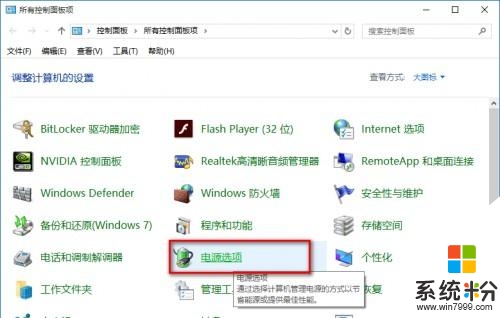
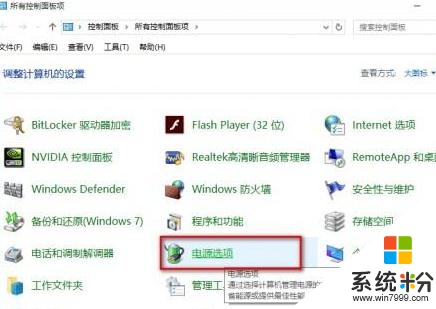
在打开的电源选项窗口,左键点击:选择电源按纽的功能,打开系统设置;
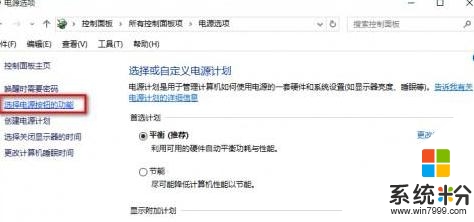
在系统设置窗口,我们左键点击:更改当前不可用的设置;
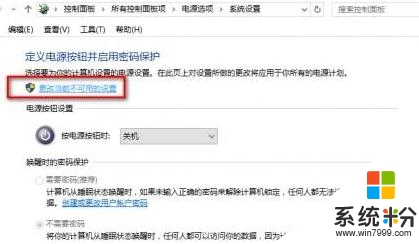
下拉右侧滑条,找到关机设置,左键点击:启用快速启动去掉前面小方框内的勾,再点击,保存修改;
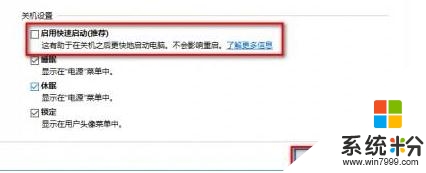
点击开始,左键点击:关机选项 - 关机,计算机可以顺利关机。
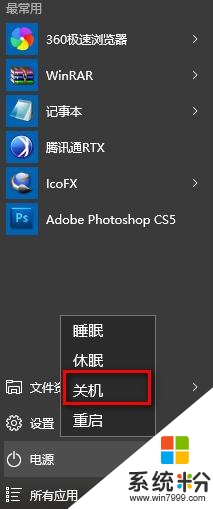
设置了能够顺利关机后,我们再开机,在系统设置窗口,左键点击:启用快速启动,在前面小方框内打上勾(不影响关机),再点击保存修改。
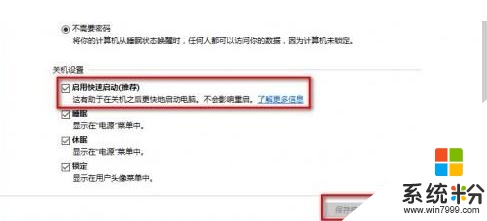
【win10关机不彻底怎么解决】参考上述的教程就知道怎么设置啦,想了解更多的操作系统下载后使用的技巧欢迎上系统粉官网查看。
我要分享:
相关教程
- ·Win10关机不彻底,Win10关机灯还亮的解决方法
- ·win10笔记本不能彻底关机该怎么办?win10笔记本关机 不断电的解决方法!
- ·win10无法彻底关机怎么办|win10关机变重启怎么办
- ·win10怎么彻底关闭OneDrive,win10彻底关闭OneDrive的方法
- ·Win10如何彻底关机?实现真正意义关机的方法
- ·Win10怎么关闭小娜?Win10彻底关闭Cortana的方法
- ·桌面文件放在d盘 Win10系统电脑怎么将所有桌面文件都保存到D盘
- ·管理员账户怎么登陆 Win10系统如何登录管理员账户
- ·电脑盖上后黑屏不能唤醒怎么办 win10黑屏睡眠后无法唤醒怎么办
- ·电脑上如何查看显卡配置 win10怎么查看电脑显卡配置
win10系统教程推荐
- 1 电脑快捷搜索键是哪个 win10搜索功能的快捷键是什么
- 2 win10系统老是卡死 win10电脑突然卡死怎么办
- 3 w10怎么进入bios界面快捷键 开机按什么键可以进入win10的bios
- 4电脑桌面图标变大怎么恢复正常 WIN10桌面图标突然变大了怎么办
- 5电脑简繁体转换快捷键 Win10自带输入法简繁体切换快捷键修改方法
- 6电脑怎么修复dns Win10 DNS设置异常怎么修复
- 7windows10激活wifi Win10如何连接wifi上网
- 8windows10儿童模式 Win10电脑的儿童模式设置步骤
- 9电脑定时开关机在哪里取消 win10怎么取消定时关机
- 10可以放在电脑桌面的备忘录 win10如何在桌面上放置备忘录
win10系统热门教程
- 1 Win10系统不显示日期该怎么办?win10显示日期的设置方法!
- 2 win10任务垃圾卡顿解决方法 win10任务栏卡了怎么办
- 3 win10穿越火线不能全屏如何解决?win10穿越火线不能全屏的解决方法。
- 4win10搜索框不能打字该怎么办?win10搜索框无法输入中文的解决方法
- 5win10调节亮度快捷键 新版WIN10如何快捷调节屏幕亮度
- 6win10有线网络怎么连接 win10有线网络连接设置步骤
- 7Win10 0xc00007b怎么办?Win10错误代码0xc00007b解决方案
- 8win10系统Surface电脑出现红屏怎么解决
- 9win10如何去掉移动硬盘写保护?win10下删除移动硬盘写保护的操作方法!
- 10一键USB装系统win10的方法【图文详解】
最新win10教程
- 1 桌面文件放在d盘 Win10系统电脑怎么将所有桌面文件都保存到D盘
- 2 管理员账户怎么登陆 Win10系统如何登录管理员账户
- 3 电脑盖上后黑屏不能唤醒怎么办 win10黑屏睡眠后无法唤醒怎么办
- 4电脑上如何查看显卡配置 win10怎么查看电脑显卡配置
- 5电脑的网络在哪里打开 Win10网络发现设置在哪里
- 6怎么卸载电脑上的五笔输入法 Win10怎么关闭五笔输入法
- 7苹果笔记本做了win10系统,怎样恢复原系统 苹果电脑装了windows系统怎么办
- 8电脑快捷搜索键是哪个 win10搜索功能的快捷键是什么
- 9win10 锁屏 壁纸 win10锁屏壁纸设置技巧
- 10win10系统老是卡死 win10电脑突然卡死怎么办
